audio OPEL ZAFIRA C 2015 Instruktionsbog til Infotainment (in Danish)
[x] Cancel search | Manufacturer: OPEL, Model Year: 2015, Model line: ZAFIRA C, Model: OPEL ZAFIRA C 2015Pages: 175, PDF Size: 2.89 MB
Page 78 of 175
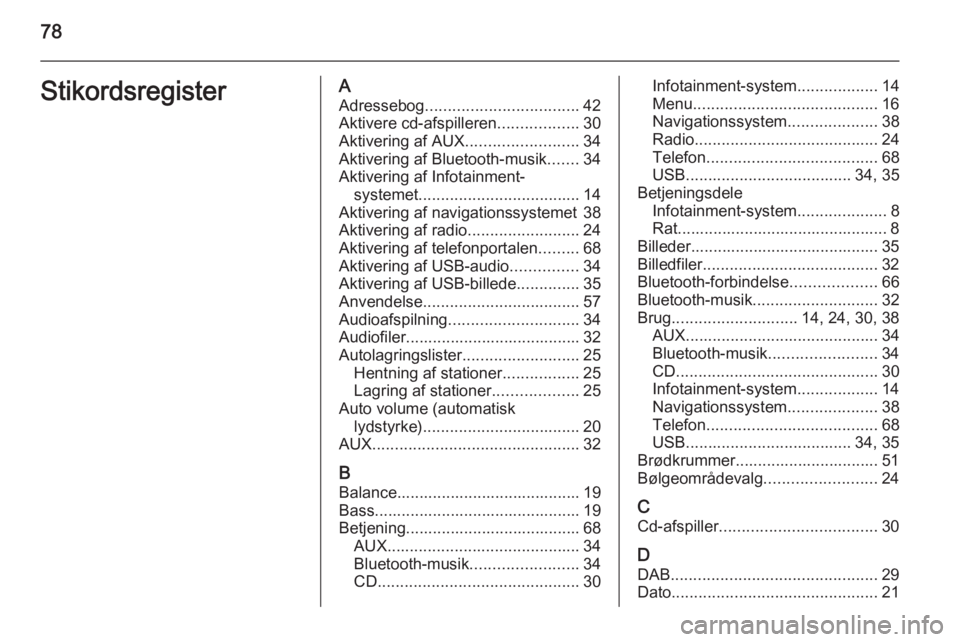
78StikordsregisterAAdressebog .................................. 42
Aktivere cd-afspilleren ..................30
Aktivering af AUX .........................34
Aktivering af Bluetooth-musik .......34
Aktivering af Infotainment- systemet .................................... 14
Aktivering af navigationssystemet 38
Aktivering af radio .........................24
Aktivering af telefonportalen .........68
Aktivering af USB-audio ...............34
Aktivering af USB-billede ..............35
Anvendelse ................................... 57
Audioafspilning ............................. 34
Audiofiler....................................... 32 Autolagringslister ..........................25
Hentning af stationer .................25
Lagring af stationer ...................25
Auto volume (automatisk lydstyrke) ................................... 20
AUX .............................................. 32
B Balance......................................... 19Bass.............................................. 19
Betjening....................................... 68 AUX ........................................... 34
Bluetooth-musik ........................34
CD ............................................. 30Infotainment-system..................14
Menu ......................................... 16
Navigationssystem ....................38
Radio ......................................... 24
Telefon ...................................... 68
USB ..................................... 34, 35
Betjeningsdele Infotainment-system ....................8
Rat............................................... 8
Billeder.......................................... 35
Billedfiler ....................................... 32
Bluetooth-forbindelse ...................66
Bluetooth-musik ............................ 32
Brug ............................ 14, 24, 30, 38
AUX ........................................... 34
Bluetooth-musik ........................34
CD ............................................. 30
Infotainment-system ..................14
Navigationssystem ....................38
Telefon ...................................... 68
USB ..................................... 34, 35
Brødkrummer................................ 51
Bølgeområdevalg .........................24
C Cd-afspiller ................................... 30
D
DAB .............................................. 29
Dato .............................................. 21
Page 79 of 175
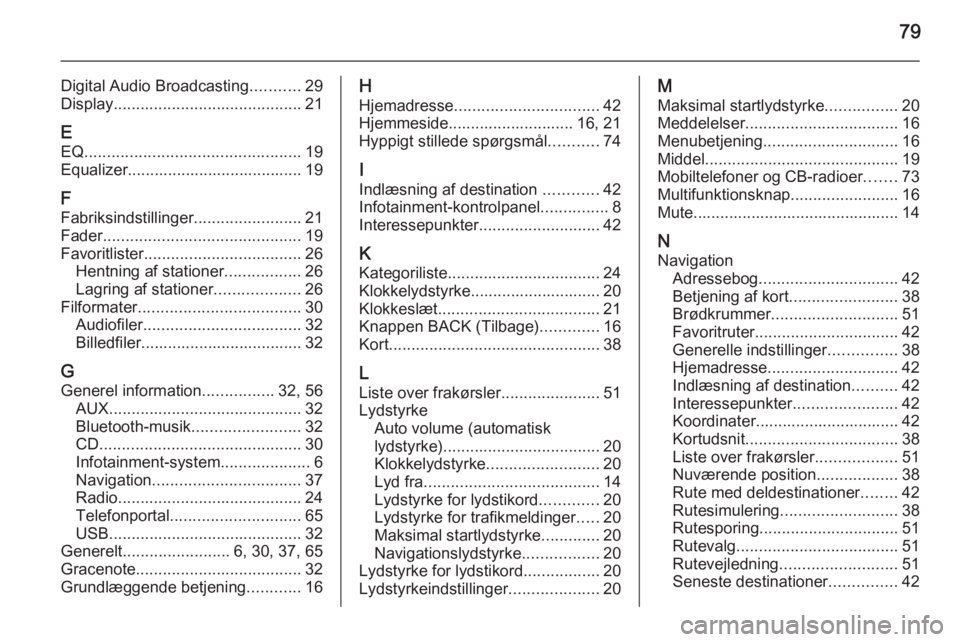
79
Digital Audio Broadcasting...........29
Display .......................................... 21
E
EQ ................................................ 19
Equalizer....................................... 19
F
Fabriksindstillinger ........................21
Fader ............................................ 19
Favoritlister ................................... 26
Hentning af stationer .................26
Lagring af stationer ...................26
Filformater .................................... 30
Audiofiler ................................... 32
Billedfiler.................................... 32
G Generel information ................32, 56
AUX ........................................... 32
Bluetooth-musik ........................32
CD ............................................. 30
Infotainment-system ....................6
Navigation ................................. 37
Radio ......................................... 24
Telefonportal ............................. 65
USB ........................................... 32
Generelt ........................ 6, 30, 37, 65
Gracenote ..................................... 32
Grundlæggende betjening ............16H
Hjemadresse ................................ 42
Hjemmeside............................ 16, 21 Hyppigt stillede spørgsmål ...........74
I
Indlæsning af destination ............42
Infotainment-kontrolpanel ...............8
Interessepunkter ........................... 42
K Kategoriliste .................................. 24
Klokkelydstyrke............................. 20
Klokkeslæt .................................... 21
Knappen BACK (Tilbage) .............16
Kort ............................................... 38
L Liste over frakørsler ......................51
Lydstyrke Auto volume (automatisk
lydstyrke) ................................... 20
Klokkelydstyrke ......................... 20
Lyd fra ....................................... 14
Lydstyrke for lydstikord .............20
Lydstyrke for trafikmeldinger .....20
Maksimal startlydstyrke .............20
Navigationslydstyrke .................20
Lydstyrke for lydstikord .................20
Lydstyrkeindstillinger ....................20M
Maksimal startlydstyrke ................20
Meddelelser .................................. 16
Menubetjening .............................. 16
Middel ........................................... 19
Mobiltelefoner og CB-radioer .......73
Multifunktionsknap ........................16
Mute.............................................. 14
N Navigation Adressebog ............................... 42
Betjening af kort ........................38
Brødkrummer ............................ 51
Favoritruter ................................ 42
Generelle indstillinger ...............38
Hjemadresse ............................. 42
Indlæsning af destination ..........42
Interessepunkter .......................42
Koordinater................................ 42
Kortudsnit .................................. 38
Liste over frakørsler ..................51
Nuværende position ..................38
Rute med deldestinationer ........42
Rutesimulering .......................... 38
Rutesporing ............................... 51
Rutevalg .................................... 51
Rutevejledning .......................... 51
Seneste destinationer ...............42
Page 80 of 175
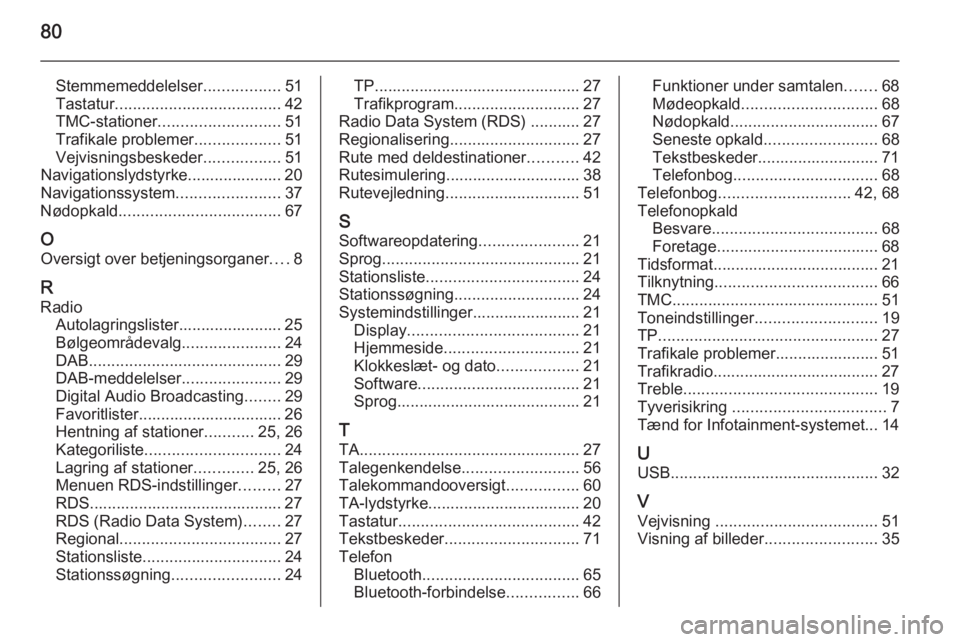
80
Stemmemeddelelser.................51
Tastatur ..................................... 42
TMC-stationer ........................... 51
Trafikale problemer ...................51
Vejvisningsbeskeder .................51
Navigationslydstyrke..................... 20
Navigationssystem .......................37
Nødopkald .................................... 67
O Oversigt over betjeningsorganer ....8
R
Radio Autolagringslister....................... 25
Bølgeområdevalg ......................24
DAB ........................................... 29
DAB-meddelelser ......................29
Digital Audio Broadcasting ........29
Favoritlister................................ 26
Hentning af stationer ...........25, 26
Kategoriliste .............................. 24
Lagring af stationer .............25, 26
Menuen RDS-indstillinger .........27
RDS........................................... 27
RDS (Radio Data System) ........27
Regional .................................... 27
Stationsliste ............................... 24
Stationssøgning ........................24TP.............................................. 27
Trafikprogram ............................ 27
Radio Data System (RDS) ........... 27 Regionalisering ............................. 27
Rute med deldestinationer ...........42
Rutesimulering.............................. 38
Rutevejledning .............................. 51
S Softwareopdatering ......................21
Sprog ............................................ 21
Stationsliste .................................. 24
Stationssøgning ............................ 24
Systemindstillinger........................ 21 Display ...................................... 21
Hjemmeside .............................. 21
Klokkeslæt- og dato ..................21
Software .................................... 21
Sprog......................................... 21
T
TA ................................................. 27
Talegenkendelse ..........................56
Talekommandooversigt ................60
TA-lydstyrke.................................. 20
Tastatur ........................................ 42
Tekstbeskeder .............................. 71
Telefon Bluetooth ................................... 65
Bluetooth-forbindelse ................66Funktioner under samtalen .......68
Mødeopkald .............................. 68
Nødopkald ................................. 67
Seneste opkald ......................... 68
Tekstbeskeder........................... 71
Telefonbog ................................ 68
Telefonbog ............................. 42, 68
Telefonopkald Besvare ..................................... 68
Foretage .................................... 68
Tidsformat..................................... 21
Tilknytning .................................... 66
TMC .............................................. 51
Toneindstillinger ........................... 19
TP ................................................. 27
Trafikale problemer....................... 51
Trafikradio..................................... 27
Treble ........................................... 19
Tyverisikring .................................. 7
Tænd for Infotainment-systemet... 14
U USB .............................................. 32
V Vejvisning .................................... 51
Visning af billeder .........................35
Page 91 of 175
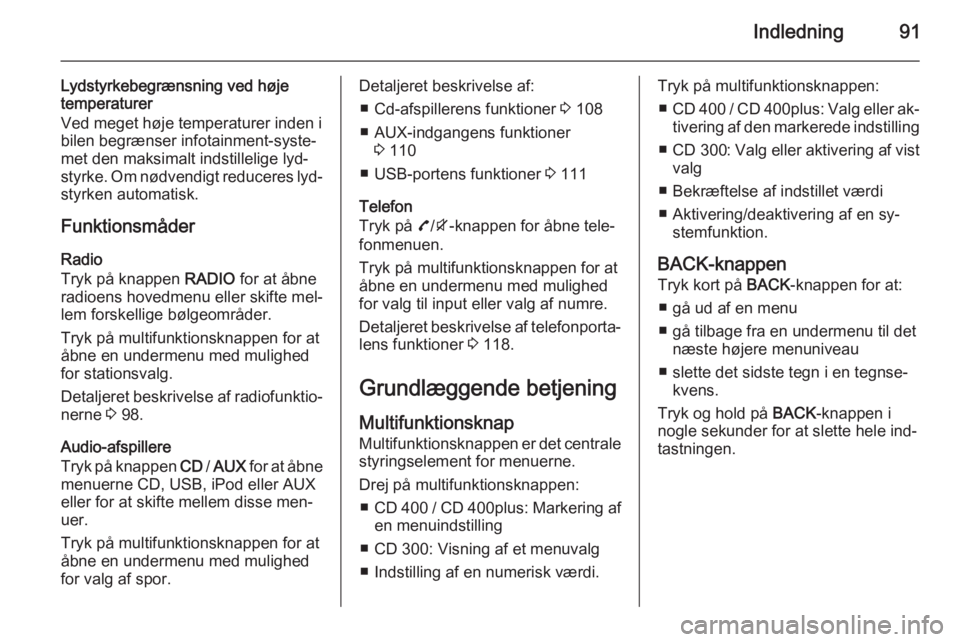
Indledning91
Lydstyrkebegrænsning ved høje
temperaturer
Ved meget høje temperaturer inden i
bilen begrænser infotainment-syste‐
met den maksimalt indstillelige lyd‐
styrke. Om nødvendigt reduceres lyd‐ styrken automatisk.
Funktionsmåder
Radio
Tryk på knappen RADIO for at åbne
radioens hovedmenu eller skifte mel‐
lem forskellige bølgeområder.
Tryk på multifunktionsknappen for at
åbne en undermenu med mulighed
for stationsvalg.
Detaljeret beskrivelse af radiofunktio‐
nerne 3 98.
Audio-afspillere
Tryk på knappen CD / AUX for at åbne
menuerne CD, USB, iPod eller AUX
eller for at skifte mellem disse men‐
uer.
Tryk på multifunktionsknappen for at
åbne en undermenu med mulighed
for valg af spor.Detaljeret beskrivelse af:
■ Cd-afspillerens funktioner 3 108
■ AUX-indgangens funktioner 3 110
■ USB-portens funktioner 3 111
Telefon
Tryk på 7/i -knappen for åbne tele‐
fonmenuen.
Tryk på multifunktionsknappen for at
åbne en undermenu med mulighed
for valg til input eller valg af numre.
Detaljeret beskrivelse af telefonporta‐
lens funktioner 3 118.
Grundlæggende betjening
Multifunktionsknap Multifunktionsknappen er det centrale
styringselement for menuerne.
Drej på multifunktionsknappen: ■ CD 400 / CD 400plus: Markering af
en menuindstilling
■ CD 300: Visning af et menuvalg
■ Indstilling af en numerisk værdi.Tryk på multifunktionsknappen: ■ CD 400 / CD 400plus: Valg eller ak‐
tivering af den markerede indstilling
■ CD 300 : Valg eller aktivering af vist
valg
■ Bekræftelse af indstillet værdi
■ Aktivering/deaktivering af en sy‐ stemfunktion.
BACK-knappen Tryk kort på BACK-knappen for at:
■ gå ud af en menu
■ gå tilbage fra en undermenu til det næste højere menuniveau
■ slette det sidste tegn i en tegnse‐ kvens.
Tryk og hold på BACK-knappen i
nogle sekunder for at slette hele ind‐
tastningen.
Page 97 of 175
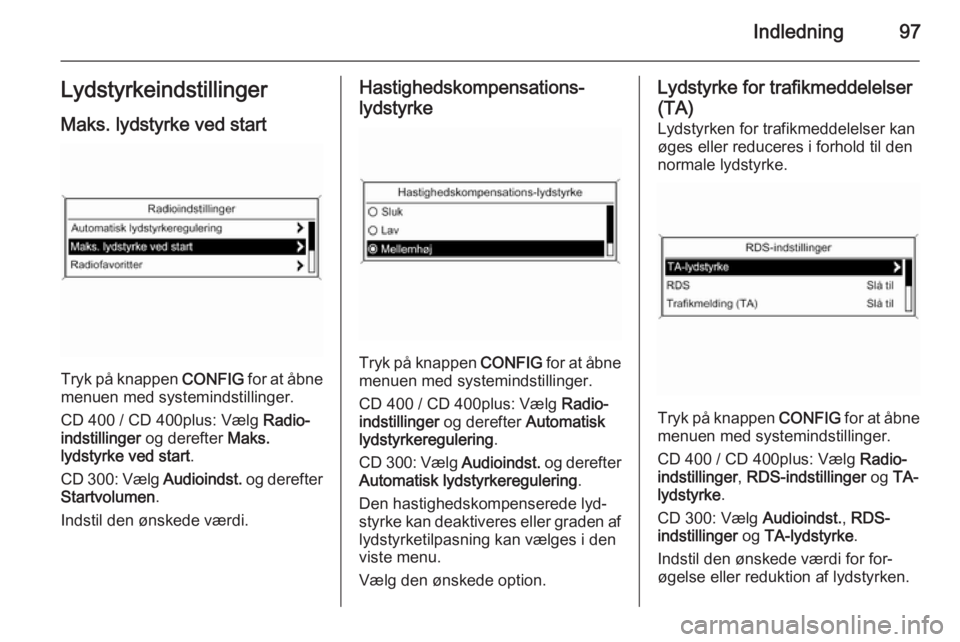
Indledning97Lydstyrkeindstillinger
Maks. lydstyrke ved start
Tryk på knappen CONFIG for at åbne
menuen med systemindstillinger.
CD 400 / CD 400plus: Vælg Radio‐
indstillinger og derefter Maks.
lydstyrke ved start .
CD 300: Vælg Audioindst. og derefter
Startvolumen .
Indstil den ønskede værdi.
Hastighedskompensations-
lydstyrke
Tryk på knappen CONFIG for at åbne
menuen med systemindstillinger.
CD 400 / CD 400plus: Vælg Radio‐
indstillinger og derefter Automatisk
lydstyrkeregulering .
CD 300: Vælg Audioindst. og derefter
Automatisk lydstyrkeregulering .
Den hastighedskompenserede lyd‐
styrke kan deaktiveres eller graden af lydstyrketilpasning kan vælges i den
viste menu.
Vælg den ønskede option.
Lydstyrke for trafikmeddelelser (TA)
Lydstyrken for trafikmeddelelser kan
øges eller reduceres i forhold til den
normale lydstyrke.
Tryk på knappen CONFIG for at åbne
menuen med systemindstillinger.
CD 400 / CD 400plus: Vælg Radio‐
indstillinger , RDS-indstillinger og TA-
lydstyrke .
CD 300: Vælg Audioindst., RDS-
indstillinger og TA-lydstyrke .
Indstil den ønskede værdi for for‐ øgelse eller reduktion af lydstyrken.
Page 98 of 175
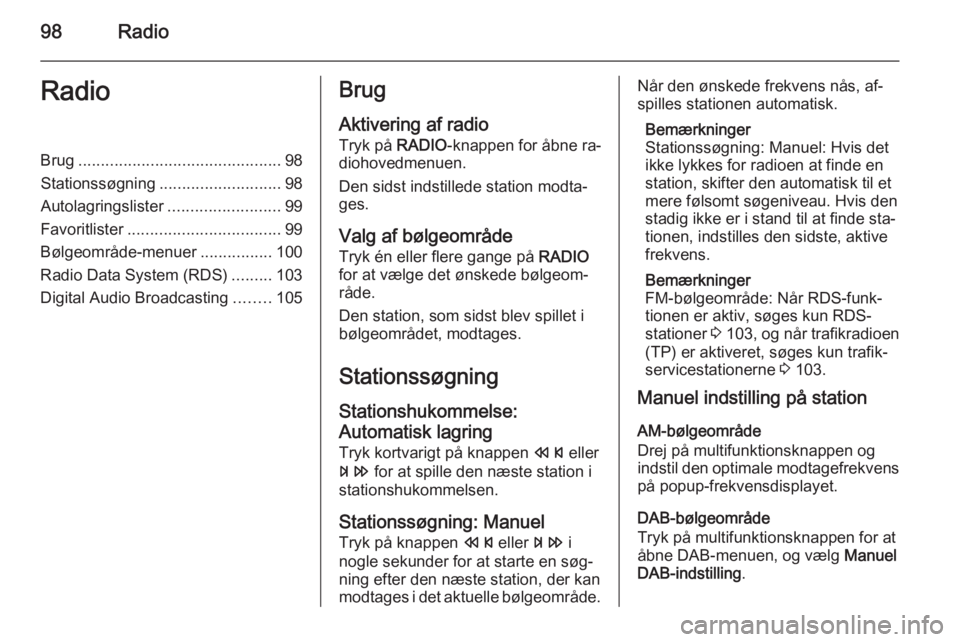
98RadioRadioBrug............................................. 98
Stationssøgning ........................... 98
Autolagringslister .........................99
Favoritlister .................................. 99
Bølgeområde-menuer ................100
Radio Data System (RDS) .........103
Digital Audio Broadcasting ........105Brug
Aktivering af radio
Tryk på RADIO-knappen for åbne ra‐
diohovedmenuen.
Den sidst indstillede station modta‐
ges.
Valg af bølgeområde
Tryk én eller flere gange på RADIO
for at vælge det ønskede bølgeom‐
råde.
Den station, som sidst blev spillet i
bølgeområdet, modtages.
Stationssøgning Stationshukommelse:Automatisk lagring
Tryk kortvarigt på knappen s eller
u for at spille den næste station i
stationshukommelsen.
Stationssøgning: Manuel Tryk på knappen s eller u i
nogle sekunder for at starte en søg‐
ning efter den næste station, der kan
modtages i det aktuelle bølgeområde.Når den ønskede frekvens nås, af‐
spilles stationen automatisk.
Bemærkninger
Stationssøgning: Manuel: Hvis det ikke lykkes for radioen at finde en
station, skifter den automatisk til et
mere følsomt søgeniveau. Hvis den
stadig ikke er i stand til at finde sta‐
tionen, indstilles den sidste, aktive
frekvens.
Bemærkninger
FM-bølgeområde: Når RDS-funk‐
tionen er aktiv, søges kun RDS- stationer 3 103 , og når trafikradioen
(TP) er aktiveret, søges kun trafik‐
servicestationerne 3 103.
Manuel indstilling på station
AM-bølgeområde
Drej på multifunktionsknappen og
indstil den optimale modtagefrekvens
på popup-frekvensdisplayet.
DAB-bølgeområde
Tryk på multifunktionsknappen for at
åbne DAB-menuen, og vælg Manuel
DAB-indstilling .
Page 103 of 175
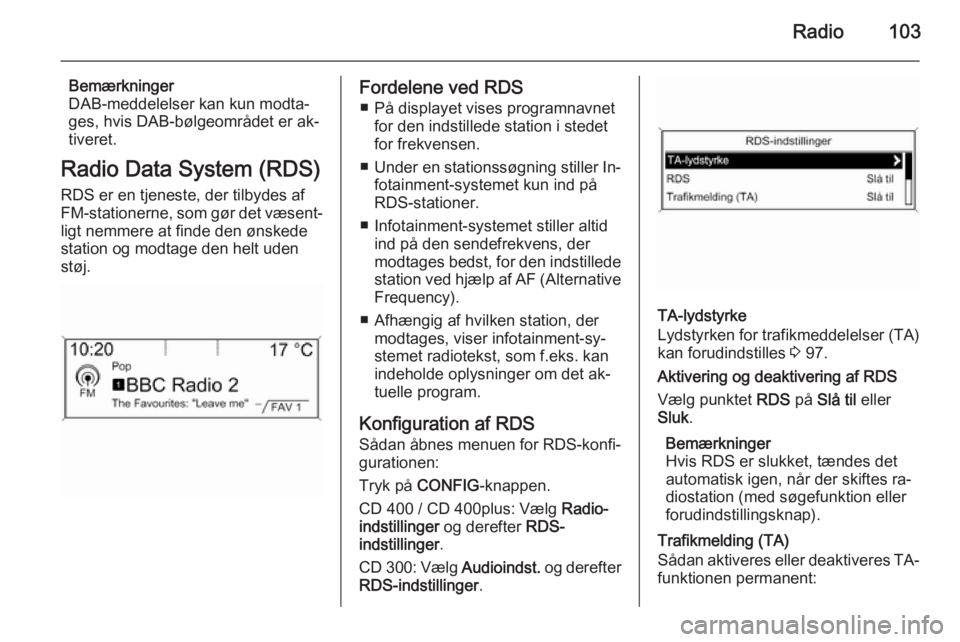
Radio103
Bemærkninger
DAB-meddelelser kan kun modta‐
ges, hvis DAB-bølgeområdet er ak‐
tiveret.
Radio Data System (RDS)
RDS er en tjeneste, der tilbydes af
FM-stationerne, som gør det væsent‐ ligt nemmere at finde den ønskede
station og modtage den helt uden
støj.Fordelene ved RDS
■ På displayet vises programnavnet for den indstillede station i stedet
for frekvensen.
■ Under en stationssøgning stiller In‐
fotainment-systemet kun ind på
RDS-stationer.
■ Infotainment-systemet stiller altid ind på den sendefrekvens, der
modtages bedst, for den indstillede station ved hjælp af AF (AlternativeFrequency).
■ Afhængig af hvilken station, der modtages, viser infotainment-sy‐
stemet radiotekst, som f.eks. kan
indeholde oplysninger om det ak‐ tuelle program.
Konfiguration af RDS
Sådan åbnes menuen for RDS-konfi‐
gurationen:
Tryk på CONFIG -knappen.
CD 400 / CD 400plus: Vælg Radio‐
indstillinger og derefter RDS-
indstillinger .
CD 300: Vælg Audioindst. og derefter
RDS-indstillinger .
TA-lydstyrke
Lydstyrken for trafikmeddelelser (TA)
kan forudindstilles 3 97.
Aktivering og deaktivering af RDS
Vælg punktet RDS på Slå til eller
Sluk .
Bemærkninger
Hvis RDS er slukket, tændes det
automatisk igen, når der skiftes ra‐
diostation (med søgefunktion eller
forudindstillingsknap).
Trafikmelding (TA)
Sådan aktiveres eller deaktiveres TA- funktionen permanent:
Page 105 of 175

Radio105
Trafikmeddelelsen annulleres, men
radiotrafikservicen forbliver aktiveret.
EON (Enhanced Other Networks)
Med EON kan du lytte til radioens tra‐ fikmeldinger, selvom den indstillede
radiostation ikke sender sin egen ra‐
diotrafikservice. Hvis en sådan sta‐
tion indstilles, vises den med sort for
radiotrafikservicestationer TP.
Digital Audio Broadcasting Digital audio broadcasting (DAB) er et
nyskabende og universelt sendesy‐
stem.
DAB-stationerne angives med pro‐
gramnavnet frem for sendefrekven‐
sen.
Generel information
■ Med DAB kan der sendes flere ra‐ dioprogrammer (servicer) på en en‐kelt frekvens (ensemble).
■ Ud over digitale lydtjenester af høj kvalitet kan DAB også sende data i
tilknytning til programmer samt en
masse andre datatjenester herun‐
der rejse- og trafikinformation.
■ Gengivelse af lyden er sikret, så længe en givet DAB-modtager kan
opsamle det signal, der sendes ud
af en station (selvom signalet er
meget svagt).
■ Der forekommer ingen fading (re‐ duktion af lyden), som er typisk for
modtagelse af AM eller FM. DAB-
signalet gengives ved en konstant
lydstyrke.
■ Hvis DAB-signalet er for svagt til at
blive opfanget af modtageren, af‐
brydes modtagelsen helt. Dette kan
undgås ved at aktivere Aut. skift af
ensemble og/eller Aut.
sammenkædn. DAB-FM i menuen
med DAB-indstillinger.
■ Interferens, der skyldes stationer på nærliggende frekvenser (en fæ‐
nomen, der er typisk for modta‐
gelse af AM og FM) forekommer ikke med DAB.
■ Hvis DAB-signalet reflekteres af naturlige forhindringer eller bygnin‐
ger, forbedres kvaliteten for modta‐ gelse af DAB, hvorimod modta‐
gelse af AM eller FM forringes be‐
tydeligt i sådanne tilfælde.
■ Når DAB-modtagelse er aktiveret, forbliver Infotainment-systemets
FM-tuner aktiv i baggrunden og sø‐
ger løbende efter FM-stationer med den bedste modtagelse. Hvis TP
Page 107 of 175

Cd-afspiller107Cd-afspillerGenerelt..................................... 107
Brug ........................................... 108Generelt
Infotainment-systemets cd-afspillerkan spille cd'er og MP3/WMA-cd'er
med lyd.
Vigtig information om audio-
cd'er og mp3/wma-cd'erForsigtig
Sæt under ingen omstændigheder dvd'er, single-cd'er med en diame‐
ter på 8 cm eller formede cd'er i
afspilleren.
Der må ikke sættes etiketter på
cd'erne. Disse cd'er kan sætte sig
fast i cd-drevet og ødelægge af‐
spilleren. I så fald vil det være nød‐ vendigt at udskifte enheden.
■ Følgende cd-formater kan bruges:
Cd-rom, tilstand 1 og tilstand 2.Cd-rom XA tilstand 2, format 1 og
format 2.
■ Følgende filformater kan bruges: ISO9660 Level 1, Level 2, (Romeo,
Joliet).
MP3- og WMA-filer, der er skrevet i
et andet format end anført ovenfor,
kan ikke altid afspilles korrekt, og
deres filnavne og mappenavne kan ikke altid vises korrekt.
Bemærkninger
ISO 13346 understøttes ikke. Det
kræves muligvis, at man manuelt
vælger ISO 9660 ved brænding af
en lyd-cd, f.eks. med Windows 7.
■ Lyd-cd'er med kopibeskyttelse, som ikke er i overensstemmelsemed lyd-cd-standarden, vil ikke
kunne afspilles korrekt eller slet
ikke kunne afspilles.
■ Cd-r'ere og cd-rw'ere, som De selv har brændt, er mere sårbare over
for forkert behandling end indspil‐
lede cd'ere. Vær opmærksom på
korrekt behandling, specielt i til‐
fælde af brændte cd-r'ere og cd-
rw'ere. Se nedenfor.
■ Hjemmebrændte cd-r'er og cd- rw'er kan muligvis ikke afspilles kor‐
rekt eller slet ikke afspilles. I så‐
danne tilfælde er det ikke udstyret, som er defekt.
Page 108 of 175
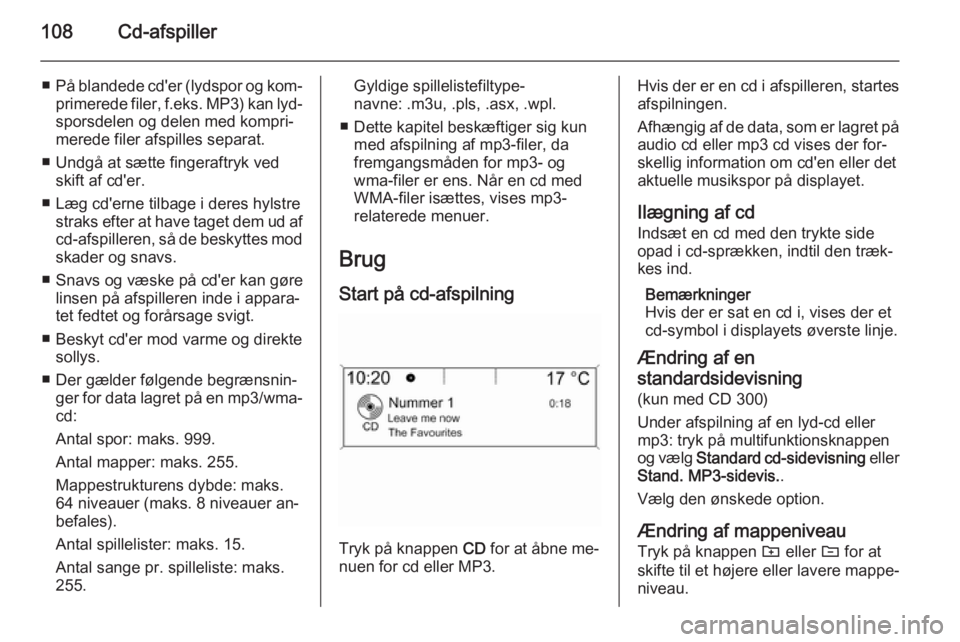
108Cd-afspiller
■På blandede cd'er (lydspor og kom‐
primerede filer, f.eks. MP3) kan lyd‐
sporsdelen og delen med kompri‐
merede filer afspilles separat.
■ Undgå at sætte fingeraftryk ved skift af cd'er.
■ Læg cd'erne tilbage i deres hylstre straks efter at have taget dem ud afcd-afspilleren, så de beskyttes mod
skader og snavs.
■ Snavs og væske på cd'er kan gøre linsen på afspilleren inde i appara‐
tet fedtet og forårsage svigt.
■ Beskyt cd'er mod varme og direkte sollys.
■ Der gælder følgende begrænsnin‐ ger for data lagret på en mp3/wma-
cd:
Antal spor: maks. 999.
Antal mapper: maks. 255.
Mappestrukturens dybde: maks.
64 niveauer (maks. 8 niveauer an‐ befales).
Antal spillelister: maks. 15.
Antal sange pr. spilleliste: maks.
255.Gyldige spillelistefiltype‐
navne: .m3u, .pls, .asx, .wpl.
■ Dette kapitel beskæftiger sig kun med afspilning af mp3-filer, da
fremgangsmåden for mp3- og
wma-filer er ens. Når en cd med
WMA-filer isættes, vises mp3-
relaterede menuer.
Brug
Start på cd-afspilning
Tryk på knappen CD for at åbne me‐
nuen for cd eller MP3.
Hvis der er en cd i afspilleren, startes
afspilningen.
Afhængig af de data, som er lagret på
audio cd eller mp3 cd vises der for‐
skellig information om cd'en eller det
aktuelle musikspor på displayet.
Ilægning af cd
Indsæt en cd med den trykte side
opad i cd-sprækken, indtil den træk‐
kes ind.
Bemærkninger
Hvis der er sat en cd i, vises der et
cd-symbol i displayets øverste linje.
Ændring af en
standardsidevisning
(kun med CD 300)
Under afspilning af en lyd-cd eller
mp3: tryk på multifunktionsknappen
og vælg Standard cd-sidevisning eller
Stand. MP3-sidevis. .
Vælg den ønskede option.
Ændring af mappeniveau
Tryk på knappen g eller e for at
skifte til et højere eller lavere mappe‐
niveau.